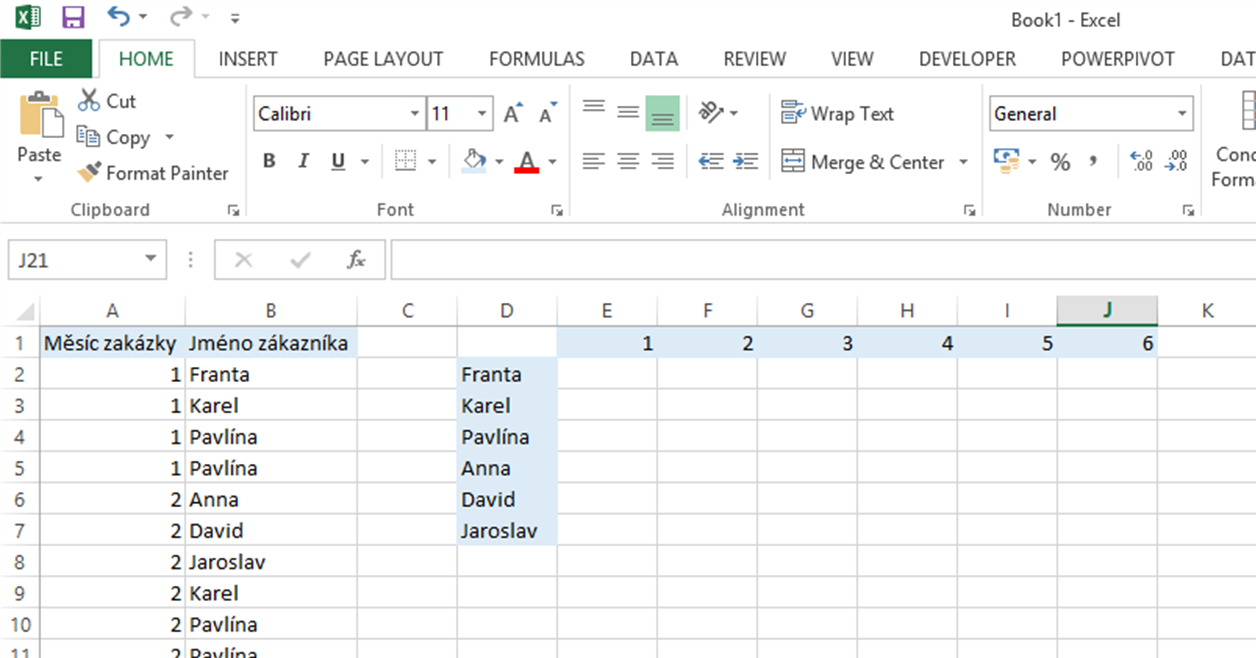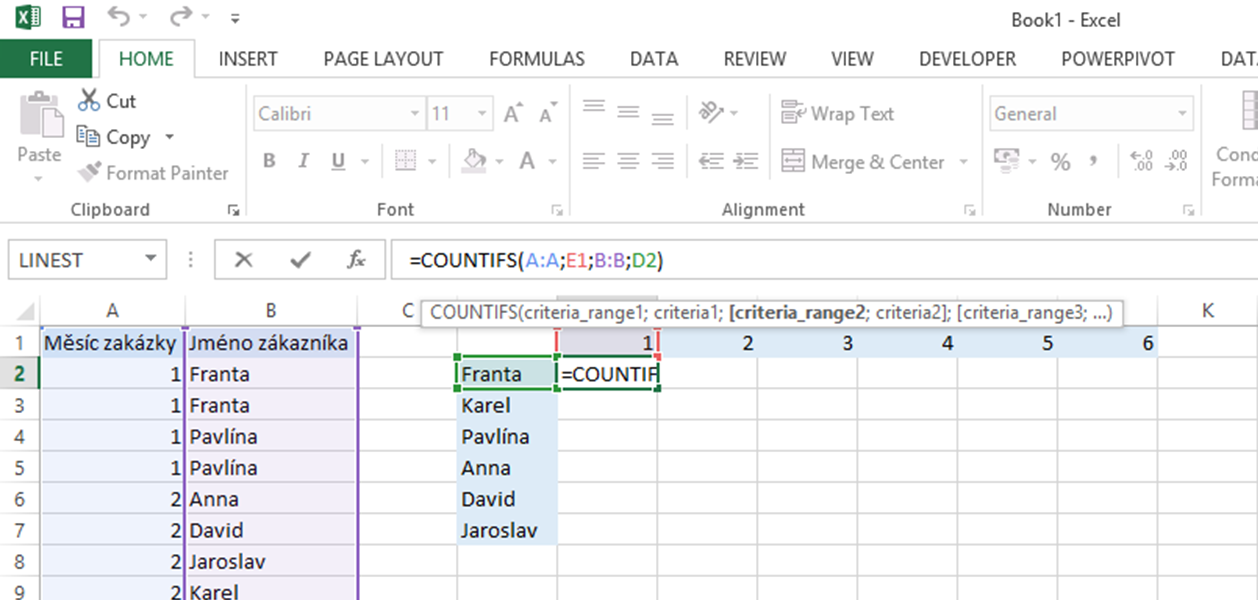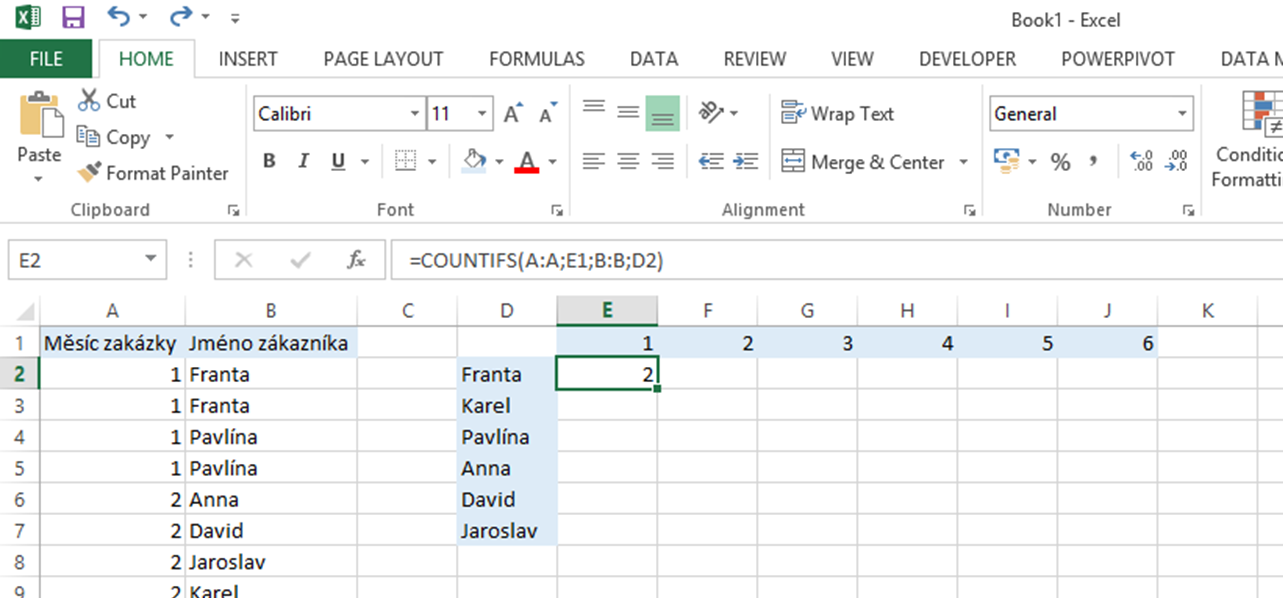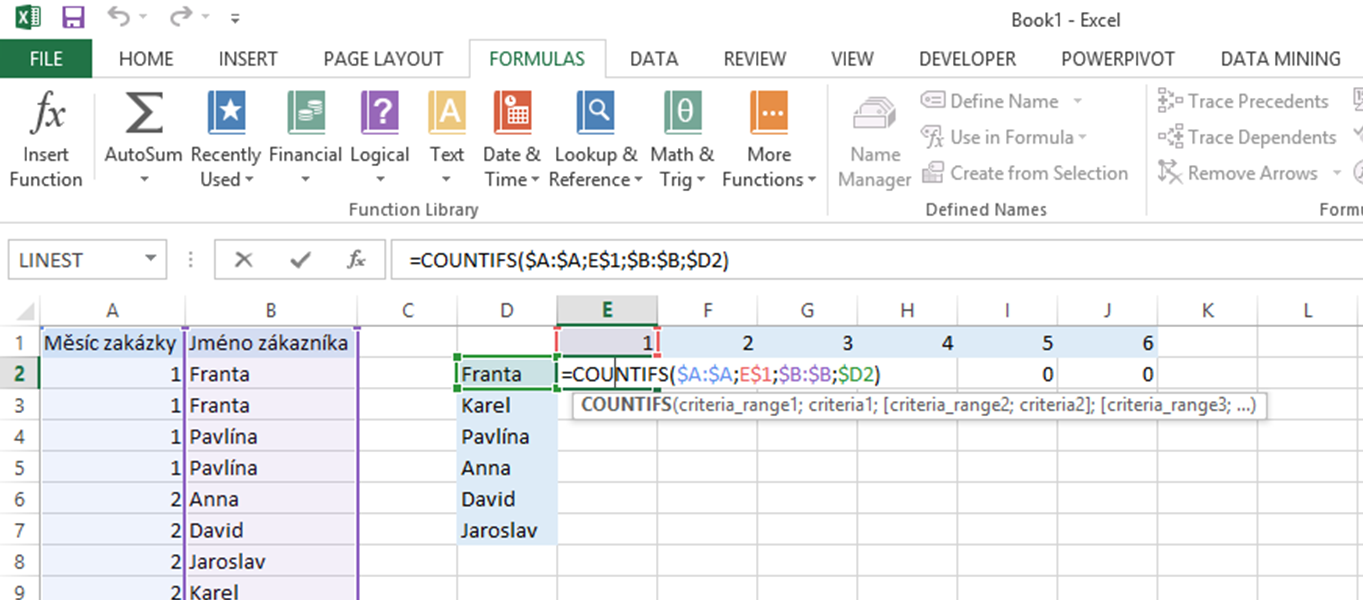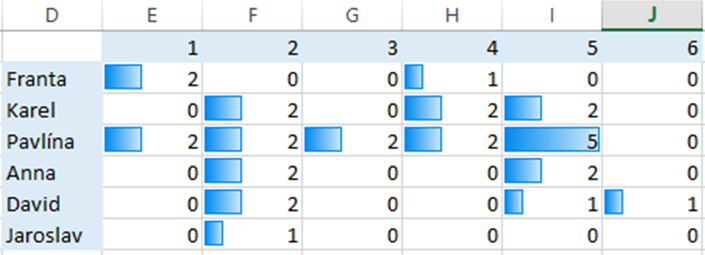Příklad
Vlevo mám seznam zákazníků, pro které jsem v různých měsících dělal různé zakázky. Mým úkolem je do tabulky vpravo vypsat počty zakázek za jednotlivé měsíce.
Použiji funkci
COUNTIFS v kombinaci právě se smíšeným odkazováním.
V buňce E3 může být zapsána takto:
=COUNTIFS(A:A;E1;B:B;D2)
Výsledkem bude správná informace, že v lednu byly dvě zakázky pro Frantu.
Teď je ale otázka, jak vzoreček roztáhnout do všech buněk. Tedy doprava a dolů (dolů a doprava).
Abych to mohl udělat, musím nejprve změnit části zápisu funkce na absolutní nebo smíšené odkazy. Konkrétně takto:
=COUNTIFS($A:$A;E$1;$B:$B;$D2)
Tedy:
- A:A se změní na $A:$A, protože při roztahování doprava se nemá měnit odkaz na B:B, C:C…
- E1 se změní na E$1, protože odkaz se sice má měnit při roztažení doprava na jiné měsíce, ale ne při roztahování dolů – má odkazovat pořád na první řádku. Proto $ jen před číslem řádku.
- B:B se změní na $B:$B, protože při roztahování doprava se nemá měnit odkaz na B:B, C:C…
- D2 se změní na $D2, protože odkaz se sice má měnit při roztažení dolů na další zákazníky, ale ne při roztažení doprava – má pořád odkazovat na sloupec D. Proto $ jen před názvem sloupce.
Takto je funkce zapsaná:
Takto vypadá výsledná tabulka: